Lehet, hogy úgy gondolod, hogy a Kindle nem más, mint egy ebook olvasó, de a felszín alatti ásni, és azt találod, hogy sokkal jobban teljesíted, mint az Amazon. Itt 10 olyan kevéssé ismert funkciót tárunk fel, amelyek segíthetnek az ebook élményének növelésében.
1. Keresse meg a szótár definícióját a kezdőképernyőn
Mindenki tudja, hogy a beolvasott könyvben nem tudja megérteni a szavak definícióit - a készülék alján található négyirányú vezérlővel mozgathatja a mutatót a szó elejére. Tudta, hogy a beépített szótár egyenesen a kezdőképernyőn is elérhető?
Egyszerűen írja be a @dict szót, majd a @dict phone szót - és felugrik a rezidens szótárban.
Ez csak egyike a @ számos funkciónak, a @wiki elküldte a lekérdezést Wikipédiának. Ehhez természetesen aktív Wi-Fi vagy 3G kapcsolat szükséges.
Ne feledje, hogy a Kindle billentyűzeten és a harmadik generációs Kindle-ben a @ a szimbólumok menüben rejtve van. A lekérdezés elindításához nyomja meg bármelyik karaktert a beviteli sáv hívásához, törölje a nyitó karaktert, és nyomja meg a SYM billentyűt a rejtett billentyűzet hívásához, majd válassza a @ lehetőséget a négyirányú vezérlővel.

2. Keresse meg az Amazon kezdőlapját a Kindle-ből származó könyvek keresésekor
Az Amazon teljes katalógusának közvetlen elérése a Kindle-től egy nagyszerű időmegtakarító, ami azt jelenti, hogy könyveket vásárolhat, ha távol van a PC-től vagy Mac-től.
Az Alt + Home megnyomásával a Kindle billentyűzeten és a harmadik generációs eszközön közvetlenül a boltba kapcsolhat. Az eredeti Kindle vagy Kindle Touch esetében nincs egyenértékű kulcskombináció, de az összes E-Ink Kindle eszköz közvetlenül a kezdőképernyőn kereshet a boltban. Ismét itt használjuk a @ szimbólumot, így a @store Pride és az előítéletek Jane Austen mesterműjét keresik. Ez a funkció aktív Wi-Fi vagy 3G kapcsolatot igényel.

3. Nyissa meg a billentyűzeten található rejtett karaktereket
Ha van egy Kindle billentyűzet vagy harmadik generációs Kindle, akkor van egy fizikai billentyűzet luxusa, de ha a rendszeres Kindle tulajdonosok egy sor számot közvetlenül a szoftver billentyűzetén található betűk felett találják, akkor ez a felső sorszám hiányzik a készülékéről .
Szerencsére a harmadik generációs Kindle és Kindle Keyboard felhasználók továbbra is kikerülhetik a vadászatot és a csipogást a SYM menüben, miközben az Alt-ot tartják, miközben a Q-O felső sorokat 1-9-ig, a P-t pedig nullára nyomják.

4. Tegyen összegeket a rejtett számológéppel
A Kindle alapját képező firmware meglepően sokoldalú, és néhány nagyon látványos matematikát képes végrehajtani. Most, hogy tudja, hogyan kell gyorsan beírni a számokat, írja be a tesztbe az összegeket a kezdőképernyőn.
Az egyszerű számítások, mint pl. Az 1 + 2 + 3, a szorzás - 4 * 5, a divízió - 60/7, és a kivonás - 80-9, elvégzésével a közös egyenleteket, például az sqrt (188) ) a zárójelben lévő szám négyzetgyökét adja meg, vagy keresse meg a 25 cm sugarú kör 3.14 * 25 ^ 2-es területét. Ebben az utolsó példában a caret szimbólum ^ értéket vet fel az általa követett teljesítményre - ebben az esetben 25 négyzet.

5. Hallgassa meg a zenét olvasás közben
Ez csak a Kindle Keyboard és a harmadik generációs Kindle tulajdonosok számára. Másolja be a nem védett zeneszámokat a Kindle belső tárhelyének zenei mappájába, és vegye ki a készüléket. Indítsa el és állítsa le a zenét a könyv olvasása közben az Alt + Spacebar gomb megnyomásával, és az Alt + F gombbal lépjen a következő számra.
6. Játssz két rejtett játékot
Ha befejezte a könyvet, mielőtt hazaérne, átadhatja a többi ingázási játékot. A Kindle billentyűzet, a harmadik generációs Kindle és a korábbi modellek két játékot tartalmaznak, de a menük egyikében sem találja meg őket.
A Shift + Alt + M gombbal válthat a Minesweeperre, amelyet a Windowsból emlékezne, és a négyirányú vezérlővel mozgassa a mutatót a tábla körül, és nyomja meg az M gombot a bányák kijelöléséhez vagy jelölésének megszüntetéséhez. A játék ötlete az, hogy törölje a táblát anélkül, hogy botladozna az enyémben.

Amikor a Minesweeper-et elsajátította, a G gomb megnyomásával GoMoku-ra vált, amely hatékonyan csatlakoztatja a Four- ot egy csavarral - a csavar egy extra számláló hozzáadása egy sokkal nagyobb táblán. Játszik a Kindle ellen, megpróbálva öt számlálóját a szomszédos vízszintes, függőleges vagy átlós négyzetekbe sorolni, miközben megakadályozza, hogy ugyanezt tegye.
7. Mentse el a weboldalakat, hogy később olvassa őket a Kindle-en
Nincs jobb olvasási képernyő, mint a Kindle E-Ink kijelzője. Ez nagyrészt nem tükröző és nagyon könnyű a szemen, ezért célszerű használni, hogy olvassa el a hosszú weblapokat kényelmesebb környezetben. Az Instapaper egyszerű kattintási és elfelejtési műveletet tesz lehetővé.
Iratkozzon fel egy ingyenes Instapaper-fiókra, majd jelentkezzen be és mutassa be böngészőjét az instapaper.com/user/kindle webhelyen. Másolja át a zöld e-mail címet és jelentkezzen be az Amazon személyre szabott Kindle kezelési oldalára egy új lapon vagy ablakban. Kattintson a Személyes dokumentumbeállítások elemre, görgessen lefelé az „Új jóváhagyott e-mail cím hozzáadása” pontra, és adja hozzá az éppen másolt Instapaper címet. Ez lehetővé teszi az Instapaper számára, hogy dokumentumokat küldjön a készülékre.
Megtalálja a Kindle e-mail címét a képernyő tetején. Véget ér @ kindle.com. Másolja át ezt, és térjen vissza az Instapaper lapra vagy ablakra, és írja be a részt a @ előtti mezőbe a „Saját Kindle e-mail cím” szakaszában. Állítsa be a @ után a free.kindle.com oldalra a részt, ha boldog vagy, hogy a dokumentumok csak a Wi-Fi-n keresztül kerülnek átadásra, és nem kell fizetnie a szolgáltatásért.

Jelölje be az "Olvasatlan cikkek küldése a Kindle-be automatikusan" jelölőnégyzetet, és válassza ki, hogy milyen gyakran szeretné kapni a frissítéseket, majd mentse el a módosításokat.
A Kindle most úgy van beállítva, hogy megkapja azt a testreszabott példányt, amelyik hosszú cikkeket szeretne elküldeni. Azonban még mindig hozzá kell adnia egy könyvjelző gombot a böngészőhöz, hogy megjelölje őket a küldéshez. Kattintson az Extrák linkre, és húzza a "Későbbi olvasás" gombot a "Olvassa el később könyvjelző" részből a böngésző könyvjelzősávjára.

Ettől kezdve, ha egy másik oldalra kattintunk, a tartalmat az Instapaper fiókjába menti, és amikor ez eléri a tervezett kiszállítási idejét, ezeket a tartalmakat a Kindle-be fogják elolvasni az Ön kikapcsolódásához.
8. Vegyük a képernyőképeket
A Kindle Keyboard és a harmadik generációs Kindle-felhasználók a Shift és az Alt billentyűkombinációval egyaránt megragadhatják a képernyőgombot.
A rögzített képernyő fogók GIF-ekként kerülnek elmentésre a Kindle belső tárolójának mappájában. Csatlakoztassa a készüléket egy Mac vagy PC-hez USB-kábellel, és húzza őket a számítógépre.

9. Használja a Kindle-t, mint egy retro fotómegjelenítőt a rejtett galéria eszközzel
Az Ön képei az 1980-as kalandjáték összes grafikus varázsát kapják, amikor a Kindle-on jelenik meg, de ne hagyja, hogy tegye le. Ha nincs semmi más, akkor ez még mindig egy egyszerű módja annak, hogy a vonalkódú grafikonokat és diagramokat a gyors hivatkozáshoz vezesse. Fotófunkciói csak egy csavarok.
Az első lépés opcionális, de ha helyet szeretne megtakarítani a Kindle-en, akkor átméretezheti a képeket úgy, hogy egyikük sem nagyobb, mint 900 pixel egyetlen irányban. Ha nem, a Kindle mindenképpen átméretezi őket.
Ezután egy mappába helyezze őket, csatlakoztassa a Kindle-t az USB-vel, és húzza a mappát a Kindle's Pictures mappába (hozza létre, ha már nincs ilyen). Most vegye ki a Kindle-t, és nyomja meg az Alt + z gombot a képernyő frissítéséhez. Ha a kezdőképernyőn beállítja a dokumentumok rendezését a legutóbb használt legfelső szinten, akkor megjelenik az új mappa. Nyissa meg, és az első kép jelenik meg.
Használja a rendszeres oldalfordulási vezérlőket a képek átfutásához. Úgy viselkednek, mintha egy hurokban lennének, így az utolsó fölé fordulva visszavisz az elsőre.

10. Kiemeljen a Twitterre és a Facebookra
Végül, ha találsz valamit, amit úgy gondolsz, hogy a barátaid élvezhetik, miért ne oszd meg ezt a Twitteren vagy a Facebookon, közvetlenül a Kindle-ből? Kattintson a Menü | Beállítások, majd navigáljon a Szociális hálózatok menüpontra. Kattintson a Kezelés gombra.
Az egyes hálózatokat külön kell beállítani, ezért kattintson a Facebook vagy a Twitter gombra, attól függően, hogy melyiket szeretné beállítani. A Twitternek szüksége lesz a felhasználónevére és jelszavára, ami után vissza fog térni a beállítási képernyőre, hogy megerősítést kapjon arról, hogy működik. A Facebooknak szüksége van az e-mail címére vagy telefonszámára, valamint a jelszavára.
Miután beállította a szociális hálózati fiókjait, kiemelheti a kiemeléseket, ha a szokásos módon kiválasztja a könyv szövegét, és kiválasztja a Megosztás linket. A Kindle nem küld a tartalmat közvetlenül a hálózatra. Ehelyett azt a Kindle.amazon.com címre írja, és linket küld a hírcsatornájához, így lehetőséget ad arra, hogy ehhez hozzáadjon egy megjegyzést, hogy elmagyarázza követői számára, hogy mi a helyzet.

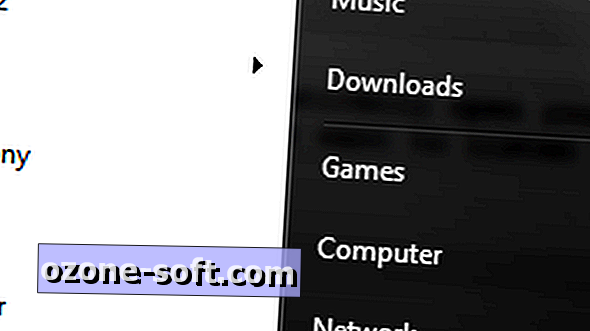












Hagyjuk Meg Véleményét